首页 / 教程
Win10将IE修改为默认浏览器怎么办? 【win10更改ie为默认浏览器】
2022-10-24 14:09:00
大家一直将ie浏览器设置为默认浏览器。但在最新的Win10系统里面,IE不再是系统的默认浏览器。最近有用U盘安装Win10系统的电脑用户在网上请教小编,问怎么将IE设置为默认浏览器。,小编就给大家介绍下Win10将IE修改为默认浏览器的解决方法。
第一种方法:
一、我们在桌面右键鼠标点击打开开始菜单,选择并打开控制面板。
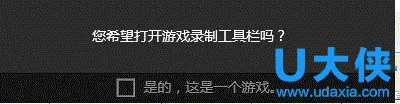 ie浏览器
ie浏览器
二.我们需要在控制面板里面选择以大图标或者小图标的方式查看,用鼠标选择“默认程序”,最后用鼠标选中并点击“设置默认程序”。
 ie浏览器
ie浏览器
三、最后,我们在左边的程序列表里面找到InternetExplorer,然后在右边点击“将此程序设置为默认值”,完成上面的操作以后我们就把IE设置成为了默认浏览器。
 ie浏览器
ie浏览器
第二种方法:
一、移动鼠标并且点击鼠标左键,打开“开始菜单”按钮并且打开设置应用。
二、我们在设置中选择“系统”,然后是默认应用,接着找到Web浏览器,从浏览器列表中选择IE。
以上就是Win10将IE修改为默认浏览器的解决方法,获取实用知识分享请持续关注电脑知识网。
最新内容
| 手机 |
相关内容

wps空白表格默认 | wps表格修改默
wps空白表格默认 【wps表格修改默认设置】,修改,表格,默认,模板,教程,双击,1.wps表格怎样修改默认设置第一种方法:默认页面设置法 新
wpsppt启用宏 | 打开启用了宏的PPT
wpsppt启用宏 【打开启用了宏的PPT】,如何打开,启用,禁用,选择,开启,教程,1.如何打开启用了宏的PPT你是想问幻灯片怎么开启宏功能吗
wps始终显示最终状态 | WPS让WORD
wps始终显示最终状态 【WPS让WORD打开就显示最终状态】,最终,状态,显示,打开,如何让,批注,1.WPS如何让WORD打开就显示最终状态如果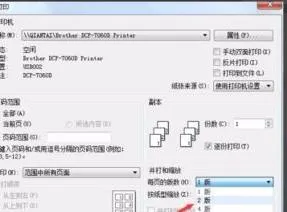
wps中打印调为一页 | Wps设置每次
wps中打印调为一页 【Wps设置每次打印的时候,都是默认打印在一页上】,打印,默认,怎么设置,预览,设置,教程,1.Wps怎么设置每次打印的
打开分享自wps云文档 | WPS开启文
打开分享自wps云文档 【WPS开启文档自动云存储】,开启,云文档,文档,云存储,打开,界面,1.WPS怎么开启文档自动云存储1、打开WPS文字
WPS给电子表格加密 | wps表格设置
WPS给电子表格加密 【wps表格设置密码保护为表格文件加密设置打开密码】,表格,怎么设置密码,电子表格,打开,文件加密,加密,1.wps表
wps中word多项选择 | 在word文档里
wps中word多项选择 【在word文档里,设置多项选择的按钮】,选择,文档,按钮,教程,自定义,怎么设置,1.在word文档里,怎么设置多项选择
wps设置不隐藏任务栏 | word/wps的
wps设置不隐藏任务栏 【word/wps的工具栏编辑条总是默认隐藏,设置让它不隐藏】,隐藏,工具栏,编辑,默认,设置,打开,1.word/wps的工具












